Cómo arreglar las teclas del teclado de Windows que dejan de funcionar
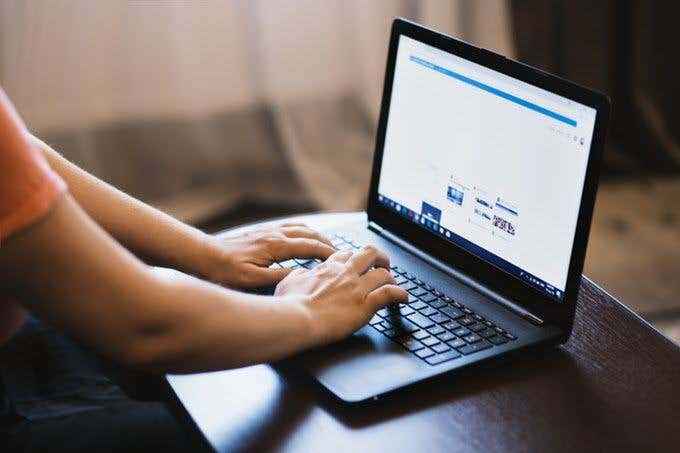
- 3347
- 921
- Sta. Enrique Santiago
Un teclado sin teclas de trabajo puede parecer un golpe para la productividad, pero es posible reparar. Si ha estado trabajando en su PC y de repente aparecen algunos o ningún personaje en la pantalla de su computadora, le mostraremos cómo solucionarla.
Si tiene una PC de escritorio, es fácil cambiar el teclado y usar una diferente. Sin embargo, para las computadoras portátiles, esto no es posible, lo que lo convierte en un gran problema.
Tabla de contenido
Para limpiar el teclado de la computadora portátil:
- Apague el dispositivo, gire hacia arriba y luego toque suavemente la base para evitar arriesgar daños a toda la unidad.
- Pase los dedos por las llaves para desalojar cualquier escombro o suciedad que quede y limpie la mesa cuando haya terminado.
- Recoja una lata de aire comprimido y dale una buena explosión, o una masilla de limpieza del teclado para eliminar cualquier tierra atascada.
- Si las teclas están atascadas debido a los derrames líquidos, salga de la tecla del teclado e intente limpiar el líquido seco del interruptor de la tecla tanto como pueda. Para eliminar una llave sin romperla, coloque la punta del dedo o un destornillador de cabeza plana debajo de una esquina de la llave y suba suavemente hasta que salga. Puede aplicar un poco de agua jabonosa o frotar alcohol en un trapo o un hisopo de algodón para limpiar cualquier residuo.
Reinicie su PC
Un reinicio ayuda a actualizar el sistema y corregir cualquier problema de software que pueda hacer que sus teclas de teclado no funcionen.
Use un teclado diferente
Intente conectar un teclado USB o inalámbrico diferente, o use el teclado en pantalla de Windows y vea si ayuda. Si lo hace, entonces su teclado actual podría ser defectuoso.
Verifique la configuración de la región o el idioma
Cuando el idioma o la configuración de diseño de su teclado están mal, puede ver diferentes letras en su pantalla de las que se indica en el teclado. Esto sucede según los diferentes caracteres utilizados en diferentes regiones, por lo que los diseños de teclado no son los mismos en todas partes.
Para corregir esto, cambie la configuración de región o idioma utilizando estos pasos:
- Hacer clic Inicio> Configuración> Tiempo e idioma.
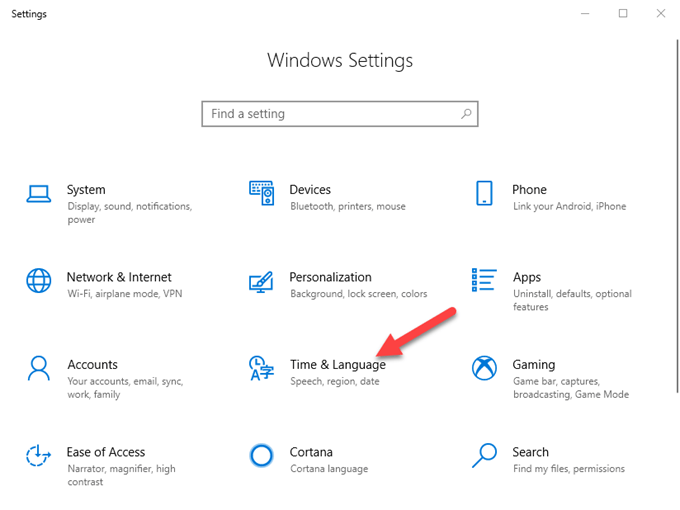
- Hacer clic Región Para seleccionar su región actual.
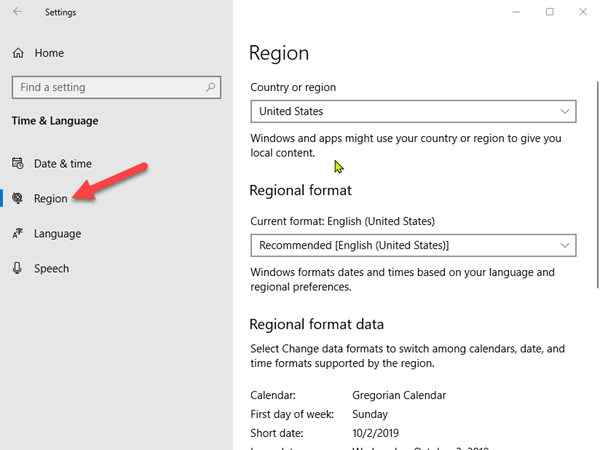
- Hacer clic Idioma y luego haga clic Agregar un idioma preferido para elegir la opción correcta para su teclado.
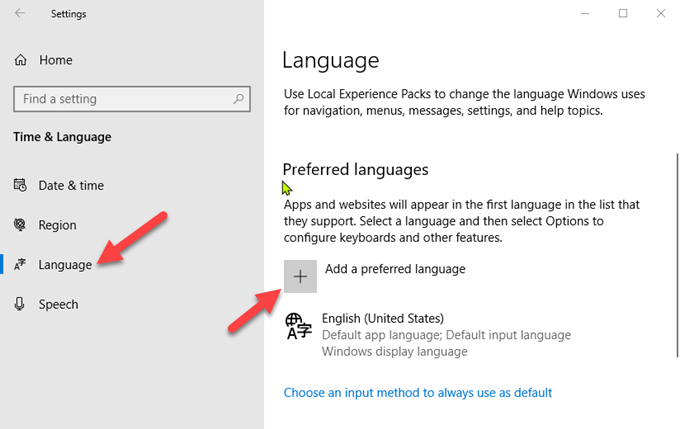
- Hacer clic Próximo y luego haga clic Instalar.
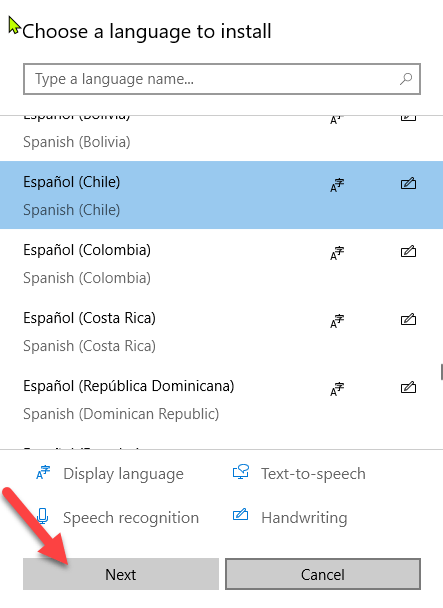
- Vaya a la sección Idiomas y seleccione el nuevo idioma para su teclado, y luego intente escribir algunos caracteres nuevamente para ver si funciona.
- También puede cambiar sus opciones de teclado volviendo a Idioma, Haga clic en el idioma actual del teclado y luego haga clic en Opción Para seleccionar el tipo de teclado. Por ejemplo, los usuarios estadounidenses tendrán inglés (Estados Unidos) como lenguaje de teclado, y la opción de diseño de teclado QWERTY de EE. UU.
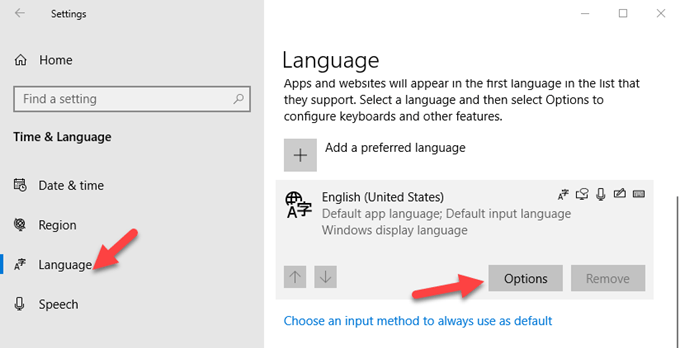
Ajustar la configuración de entrada del teclado
Sus teclas de teclado tienen ciertas configuraciones de software que pueden causar un comportamiento errático, incluso si están destinados a ser útiles. Puede ajustar la configuración de entrada como teclas de filtro, teclas adhesivas o configuración de retraso de repetición.
Si presiona una tecla particular tipos de más de un personaje:
- Hacer clic Inicio> Panel de control y buscar Teclado En la barra de búsqueda del panel de control.

- Bajo la velocidad pestaña, ajuste el Retardo de repetición configuración e intente escribir los caracteres nuevamente.
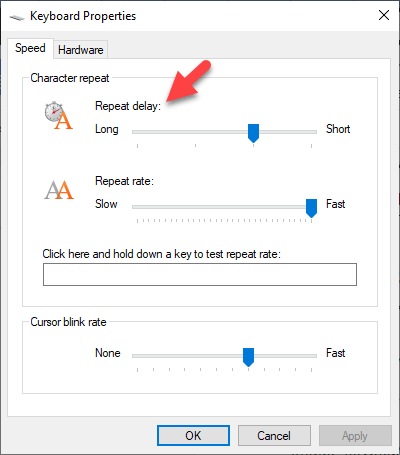
- Si hay un retraso entre presionar una tecla y el personaje que aparece en su pantalla, debe ajustar Claves de filtrado. Tipo Facilidad de acceso en la barra de búsqueda y haga clic en ella.
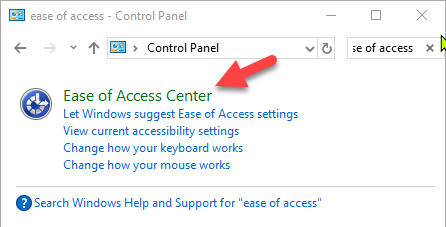
- Hacer clic Hacer que el teclado sea más fácil de usar.
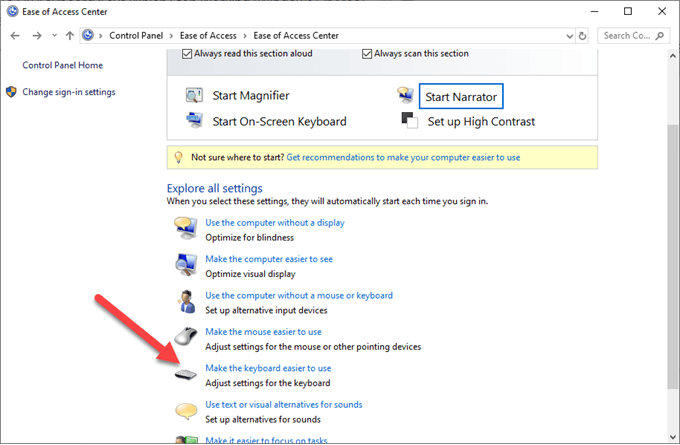
- Desmarque el Claves de filtrado casilla si está encendido y haga clic DE ACUERDO. Apagar Teclas pegajosas En el mismo menú si su teclado está actuando.
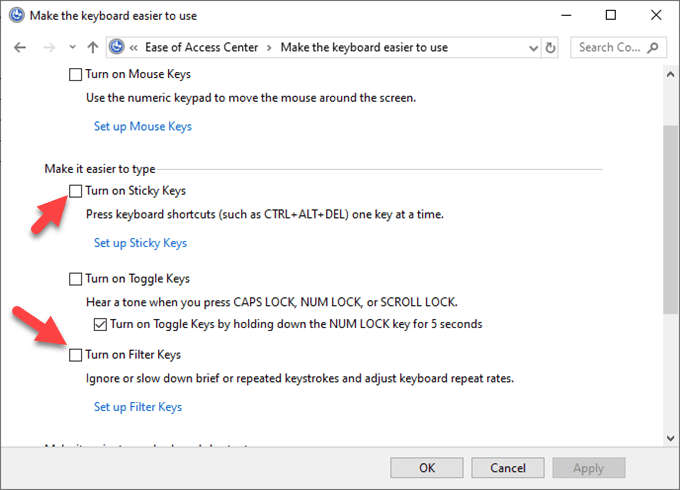
Ejecutar un escaneo de malware
Por loco que parezca, es posible que su teclado pueda infectarse con un virus. Ejecute un escaneo de malware utilizando su software antivirus instalado actualmente, o pruebe un escáner de malware en línea gratuito solo para descartar cualquier amenaza potencial.
Reinstalar el controlador del teclado
Un conductor obsoleto podría hacer que sus teclas de teclado no funcionen. Sin embargo, a veces el controlador del teclado puede funcionar mal, especialmente si instala regularmente un software de terceros o apaga su computadora sin usar el comando de cierre.
Para reinstalar su controlador de teclado, tome estos pasos:
- Botón derecho del ratón Comenzar y seleccionar Administrador de dispositivos.
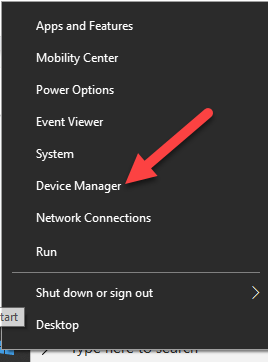
- Haga clic en Teclados Para expandir la lista. Aquí puede verificar cualquier entrada que pueda tener una marca de exclamación amarilla al lado, lo que indica un problema.
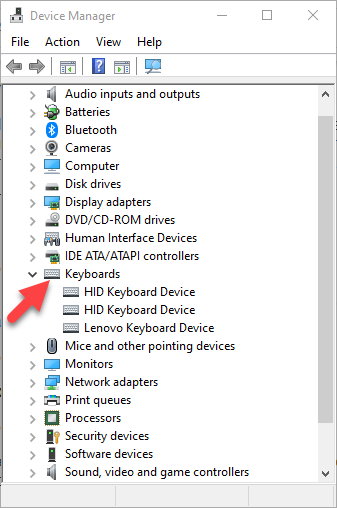
- Haga clic derecho en su teclado y seleccionar Desinstalar el controlador.
- Reinicie su computadora y instalará automáticamente los controladores de teclado genéricos, después de lo cual puede verificar si las teclas funcionan nuevamente.
Nota: También puede ir al sitio web de su fabricante de computadora e instalar los últimos controladores para el teclado específico para su modelo. Si no está disponible, puede reinstalar los controladores USB o el chipset.
Reemplace el teclado
Si ninguna de estas soluciones ayudó y su computadora aún está en su período de garantía, puede consultar con el fabricante para obtener más apoyo y reparación, o reemplazarla por completo.
Si se trata de una computadora portátil, haga una copia de seguridad de su disco duro o retírelo antes de enviarla a un técnico de servicio, solo para no perder sus datos preciosos.

